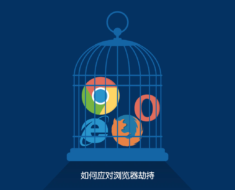近日,网上关于iOS 16复制粘贴弹窗的吐槽声不断,如果你也不喜欢这个功能,来看看如何关闭它吧!
为什么会出现“从其他App粘贴”弹窗?
苹果在iOS 16系统中引入了一项隐私功能,如果某个应用程序尝试直接访问iPhone/iPad的剪贴板,将会弹出一个复制粘贴权限请求弹窗。剪贴板是iPhone/iPad临时存储已复制文本的地方,而这项功能可以确保用户知道某个应用程序正在访问其剪贴板,旨在保护用户隐私、增强安全性。
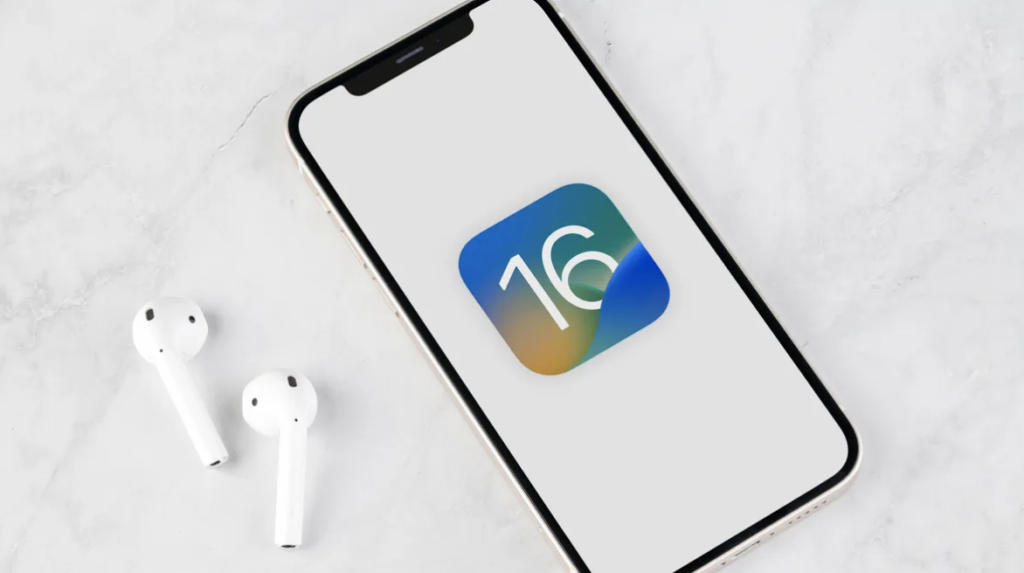
具体来说,用户在尝试从一个应用程序中复制内容并粘贴到另一个应用程序时,iPhone/iPad便会弹窗询问是否允许。例如,如果您想从“淘宝”应用程序中复制一个商品名并粘贴到“小红书”中,您可能会看到一个弹窗,上面写着:“小红书想要从淘宝粘贴。你允许这样做吗?”并提供两个选项:“允许粘贴”和“不允许粘贴”。如下图:
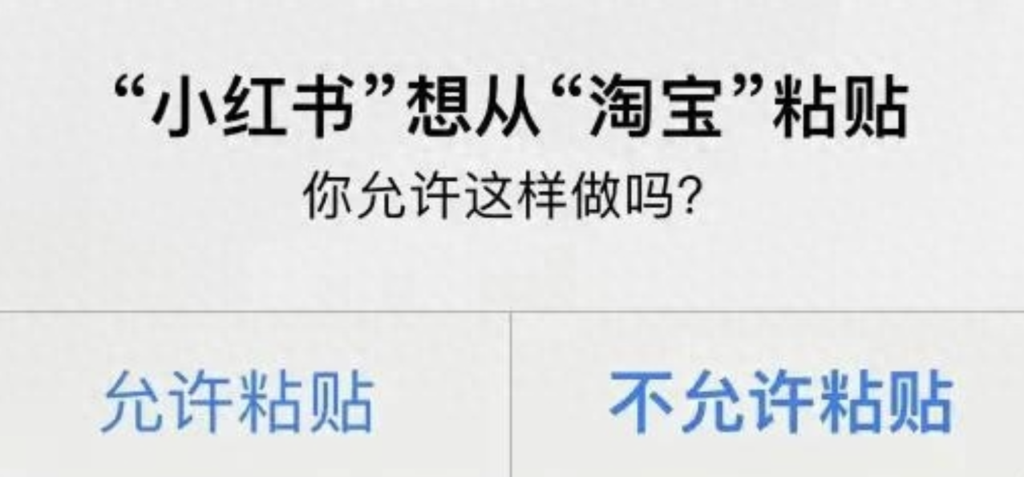
苹果此举并不是突发奇想,而是其发现有多个应用程序暗中读取从其他应用程序复制的内容,为了避免这种情况的再次发生,苹果公司加强了复制粘贴权限控制。然而,这一看似贴心的设计却让许多用户大呼难以忍受,直言想早日摆脱粘贴弹窗。好消息是,这是完全可以实现的,并且只需几步简单操作!
关闭粘贴权限请求弹窗步骤:
将系统升级至最新版iOS 16/iOS 17
如果您尚未将iPhone/iPad系统升级至iOS 16的最新版本或者新出的iOS17,建议您立即进行升级,因为在iOS 16的早期版本中复制粘贴权限弹窗出现的过于频繁。您可以前往“设置” > “通用” > “软件更新”来进行系统升级。
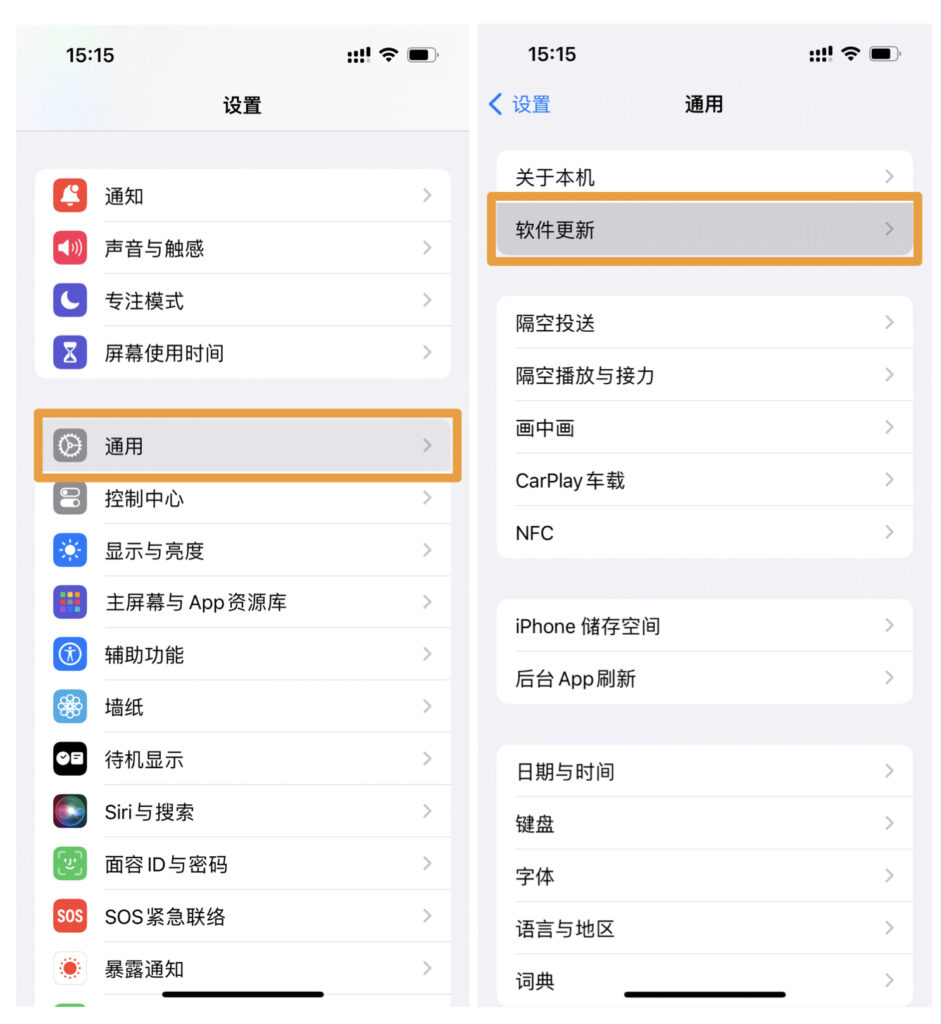
更改复制粘贴权限设置
(1)首先,要确定哪个应用程序触发了这个弹窗。如果有多个应用程序都触发了这个弹窗,您需要为每个应用程序分别执行以下操作:
(注:下列图示以“小红书“为例,其他应用程序的操作步骤与此一致)
- 打开“设置”。
- 向下滚动并找到显示该通知的应用程序,然后点击该应用程序以打开其设置。
- 点击“从其他App粘贴”。
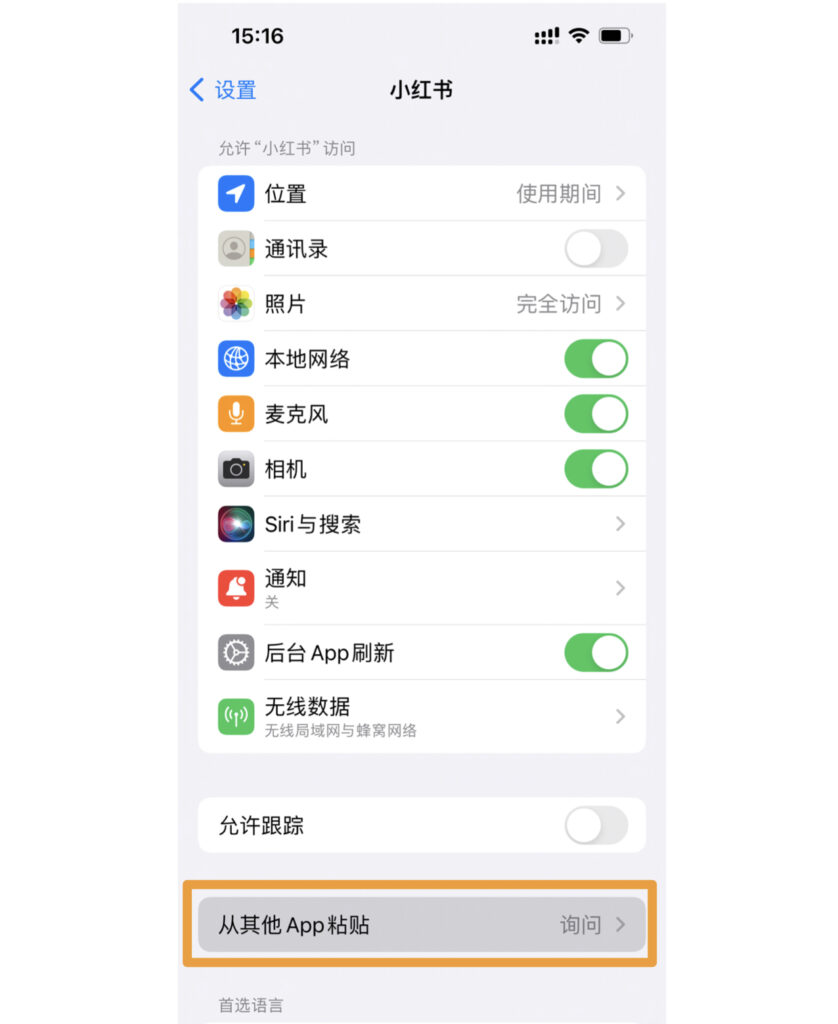
(2)接下来,您将看到三个选项,分别是“询问”、“拒绝”和“允许”。您可以根据需求进行选择:
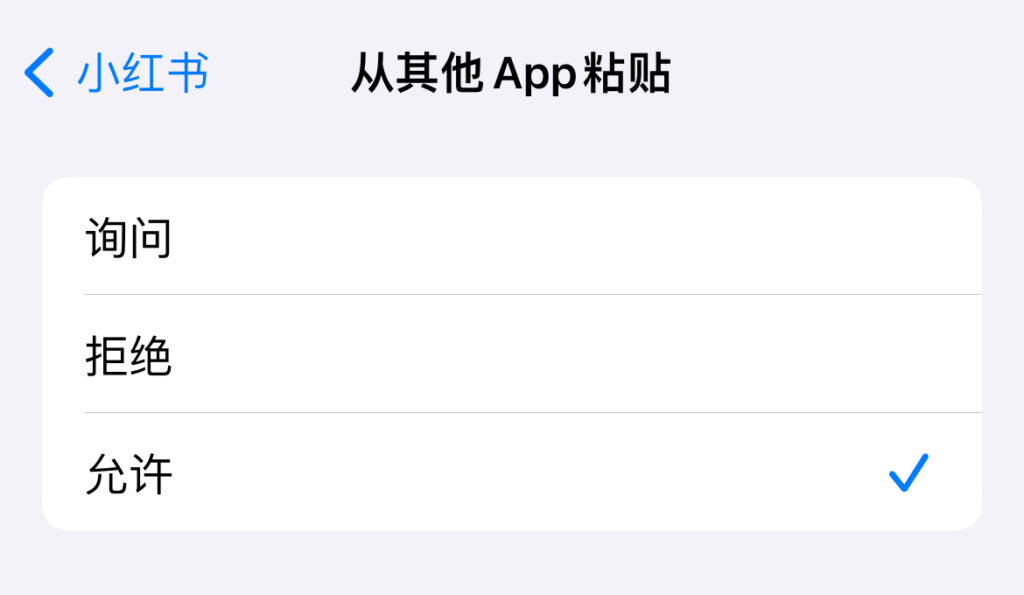
- 询问:如果您选择此选项,将继续显示权限请求弹窗,要求您允许从其他应用程序粘贴内容的权限。如果您已经看到了弹窗,那么可能已经选择了这个选项。
- 拒绝:如果您选择此选项,将不再显示权限请求弹窗,但同时也将禁用从其他应用程序进行粘贴操作。
- 允许:如果您选择此选项,将关闭权限请求弹窗。这意味着您可以在无需再次确认权限的情况下直接进行粘贴操作,不再看到弹窗。
(3)建议您把常用的应用程序的粘贴权限改为“允许”,避免弹窗的持续干扰。
一起跟复制粘贴弹窗说拜拜,还你的iPhone一片清净!